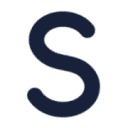在现代网页设计中,为了优化用户体验和页面加载性能,我们常常需要在用户明确意图之前隐藏某些内容,尤其是占用资源较多的视频元素。例如,当用户需要点击一个按钮才能开始观看视频时,预先显示视频的预览画面可能是不必要的,甚至会分散用户的注意力。本教程将指导您如何通过html、css和javascript的协同作用,实现视频内容的按需显示,即在用户点击特定按钮后才显示视频。
实现这一功能的核心思路是:首先,利用CSS将视频元素默认设置为不可见状态;然后,通过JavaScript监听用户对特定按钮的点击事件,一旦事件触发,就动态地修改视频元素的CSS样式,使其变为可见,从而允许视频播放。
1. HTML 结构搭建
首先,我们需要在HTML中定义视频元素和一个用于触发显示操作的按钮。为方便JavaScript操作,请确保视频元素具有一个唯一的 id。
- id="myVideo":视频元素的唯一标识符,JavaScript将通过此ID来操作该元素。
- controls:显示视频播放控制器,如播放/暂停按钮、进度条等。
- preload="none":建议浏览器不要预加载视频。这对于初始隐藏的视频尤其重要,可以节省带宽并提高页面初始加载速度。
2. CSS 初始隐藏
接下来,使用CSS将视频元素默认隐藏。最常用的方法是设置 display 属性为 none。
您可以将这段CSS代码放置在
标签内的视频按需显示示例
点击下方按钮来显示并播放视频。